Так как эти темы довольно обширные, в статье рассмотрим их обзорно, с минимально необходимой информацией, для общего понимания и базовой работы с GitHub Desktop.
Что такое Git
Git (произносится «гит») — распределённая система управления версиями.
Система управления версиями — определение из Wikipedia
Система управления версиями (от англ. Version Control System, VCS или Revision Control System) — программное обеспечение для облегчения работы с изменяющейся информацией. Система управления версиями позволяет хранить несколько версий одного и того же документа, при необходимости возвращаться к более ранним версиям, определять, кто и когда сделал то или иное изменение, и многое другое.
Если мы верстаем или программируем, не используя систему Git, то в нашем распоряжении только тот код, который пишем сейчас.
При использовании системы Git мы запоминаем версии кода на нужных нам этапах. Имеем доступ к ранним версиям. Можем смотреть изменения, которые были сделаны между версиями. Можем отменить изменения до любой из версий.
Git и GitHub Курс Для Новичков
В статье часто будем использовать термин Git, чтобы проще было понять, представим, что Git это условная “записная книжка”, в которую будем записывать, какие изменения происходят в нашем проекте. Добавили файл — записываем, что файл добавлен. Изменили файл — записываем изменения, которые были сделаны в файле. Удалили файл — записываем что файл был удален. И все эти записи храняться в “записной книжке” Git
Технически Git для проекта — это скрытая папка .git в папке вашего проекта. Скрытая папка .git содержит служебные файлы, которые нельзя изменять и удалять
У Git много возможностей, но на данный момент рассматриваем только базовые
Что такое GitHub
GitHub — крупнейший веб-сервис для хостинга IT-проектов и их совместной разработки.
Введем еще один термин, который также будет часто встречаться в статье и в работе с GitHub Desktop — репозиторий.
Репозиторий — определение из Wikipedia
Репозито́рий (англ. repository), хранилище — место, где хранятся и поддерживаются какие-либо данные. Чаще всего данные в репозитории хранятся в виде файлов, доступных для дальнейшего распространения по сети.
Если говорить совсем просто, то репозиторий — это наш проект (папка с файлами и системой Git)
Репозиторий может храниться локально на компьютере или чаще всего на таких веб-сервисах, как GitHub
Для чего нужен Github Desktop
Работа с Git подразумевает работу через командную строку, но компания GitHub выпустила приложение, которое сильно упрощает использование Git
Для работы с GitHub Desktop, необходимо зарегистрироваться на GitHub
Регистрация на GitHub
Переходим на официальный сайт GitHub
На главной странице заполняем форму справа и нажимаем “Sign up for GitHub”
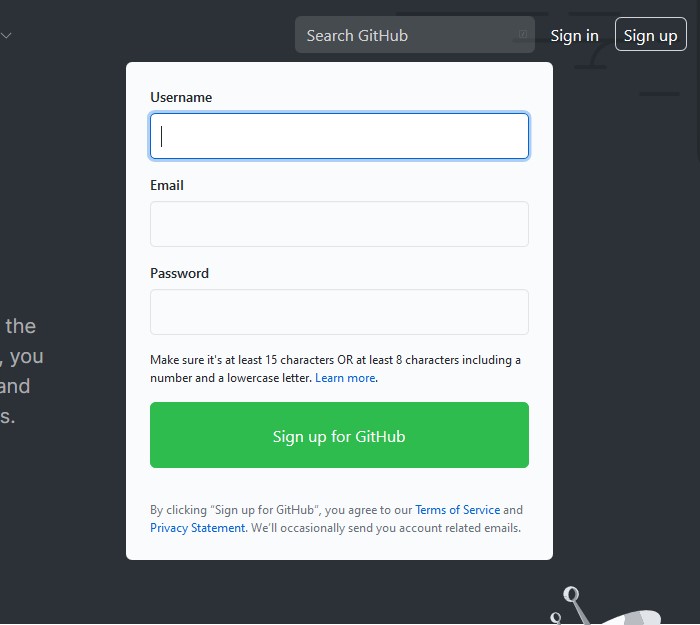
Git — для новичков — #1 — основы
Проходим проверку и нажимаем “Join a free plan”
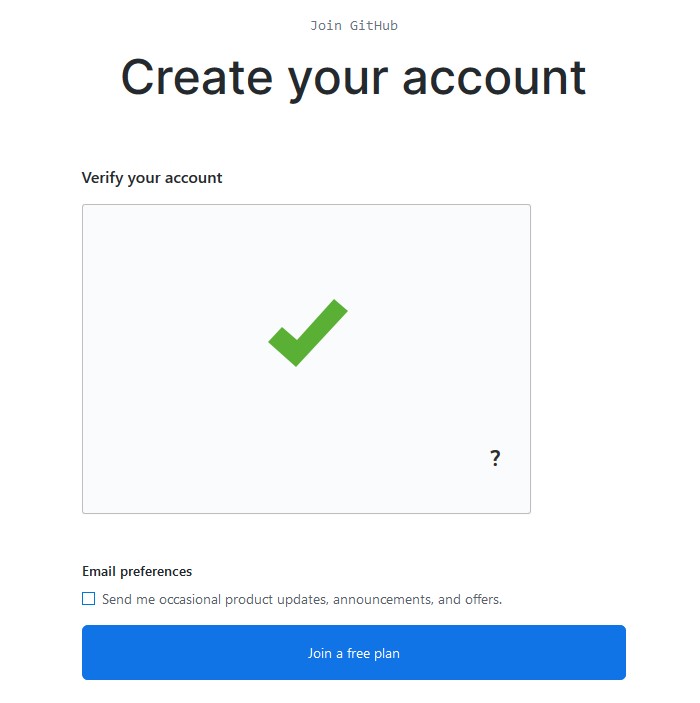
На следующей странице можно заполнить небольшую анкету (можно не заполнять)
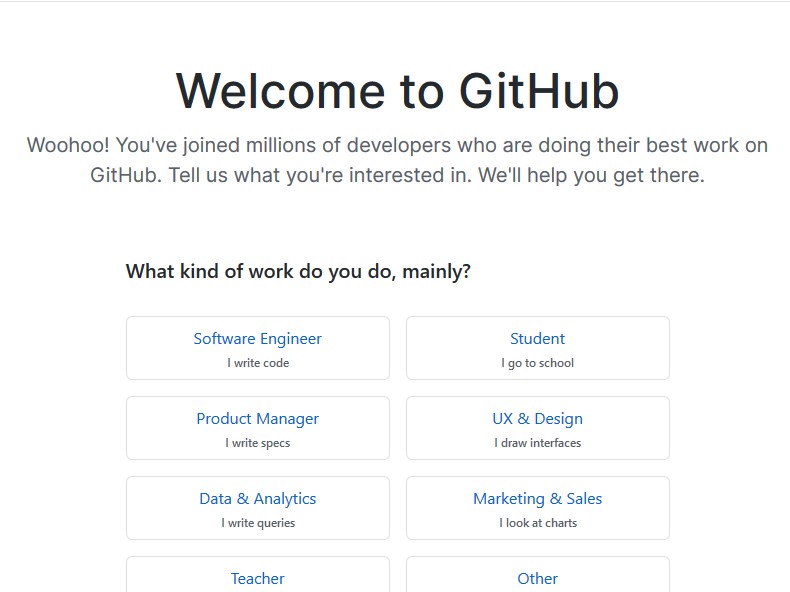
На этой же странице спускаемся в самый низ и нажимаем “Complete setup”
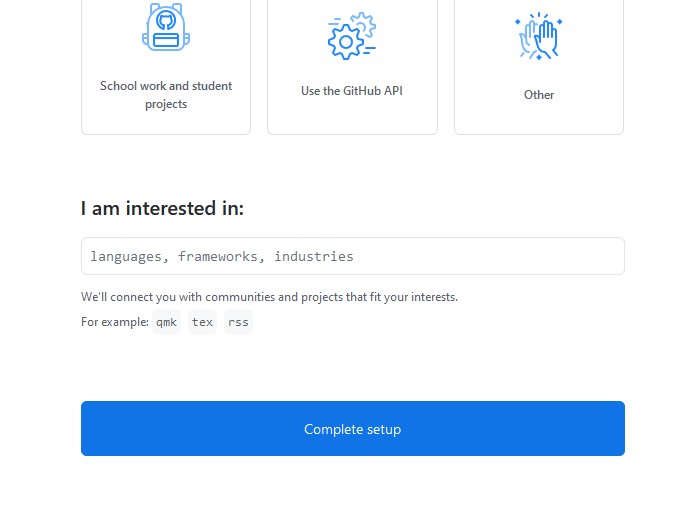
Далее для завершения регистрации просят подтвердить свой email адрес.
Проверяем свою почту. Если письмо пришло, переходим к следующему пункту.
Если письмо не пришло, нажимаем “Resend verification email”.
Если по-прежнему письмо не приходит, можно проверить и изменить настройки — нажимаем “Change your email settings”
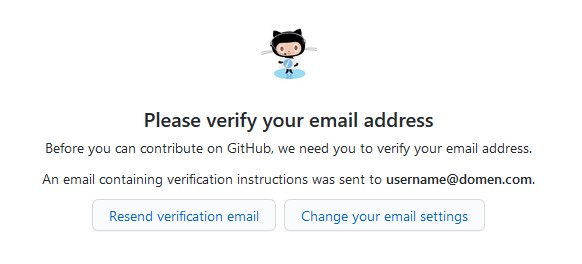
В письме от Github нажимаем “Verify email address”
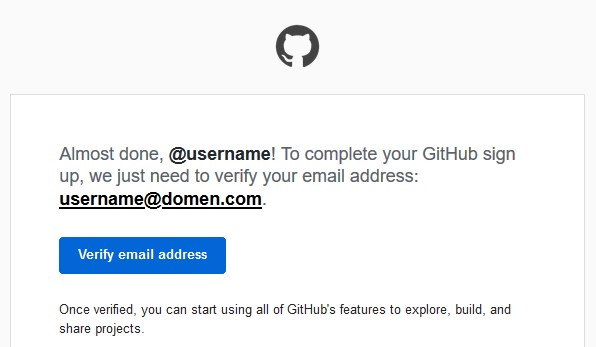
Аккаунт GitHub успешно создан
Установка GitHub Desktop
Переходим на официальный сайт GitHub Desktop
Нажимаем “Download for Windows (64bit)” (операционная система может отличаться)
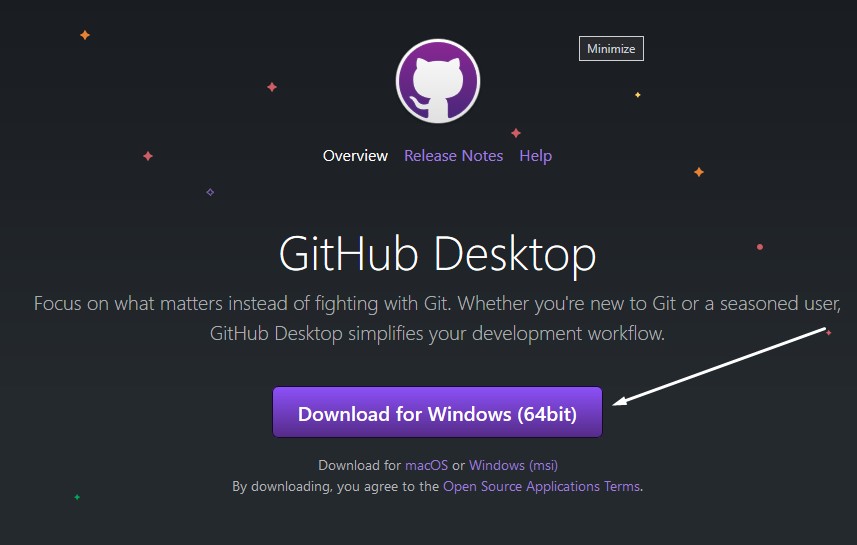
Запускаем скачанный файл. После установки в появившемся окне нажимаем “Sign in to GitHub.com”
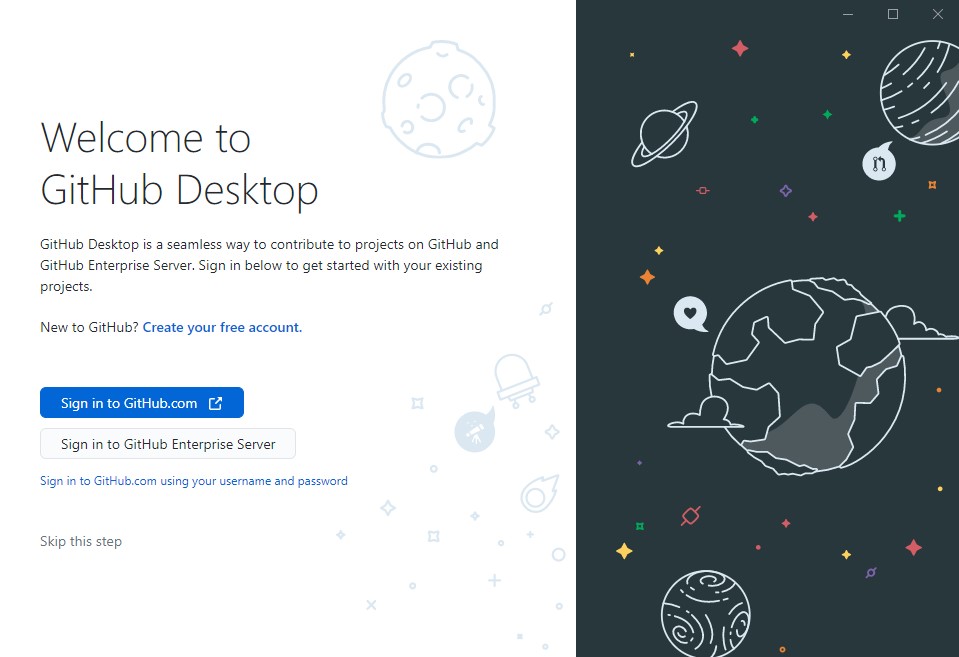
В открывшемся окне браузера вводим в форму свои данные, как при регистрации, и нажимаем “Sign in”
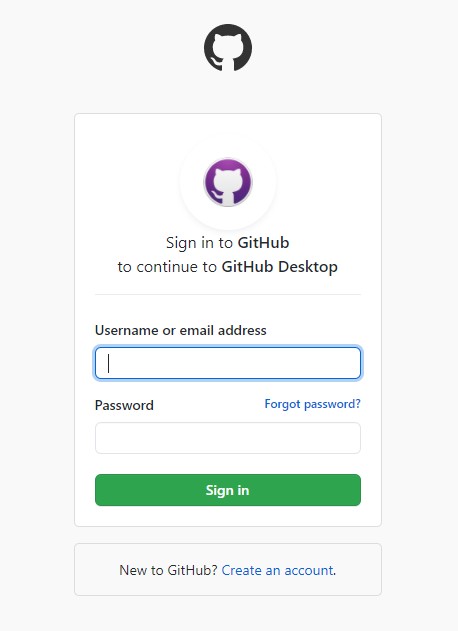
Если браузер запросит, то подтвердить, что нужно “Открыть приложение GitHub Desktop”
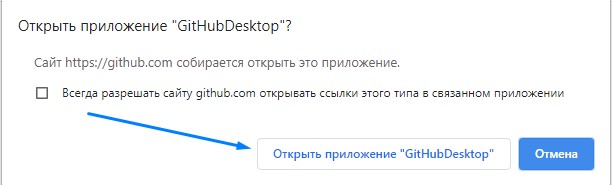
Далее регистрационные данные перенесутся в форму конфигурации (настроек) Git — нажимаем “Continue”
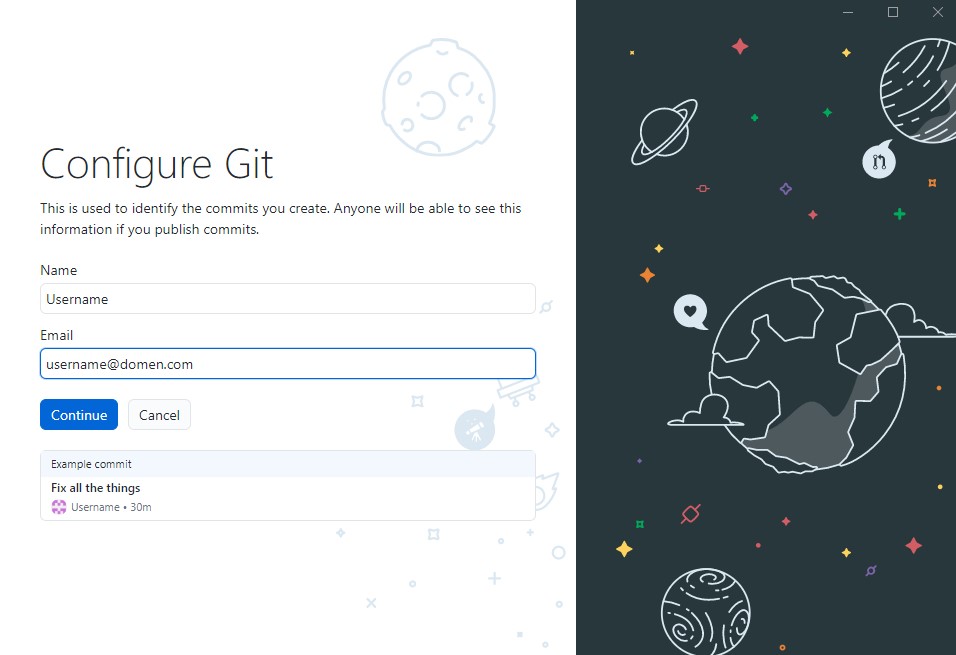
Отключаем пункт “Yes, submit periodic usage stats”, если не хотите периодически передавать статистику работы GitHub Desktop и нажимаем “Finish”
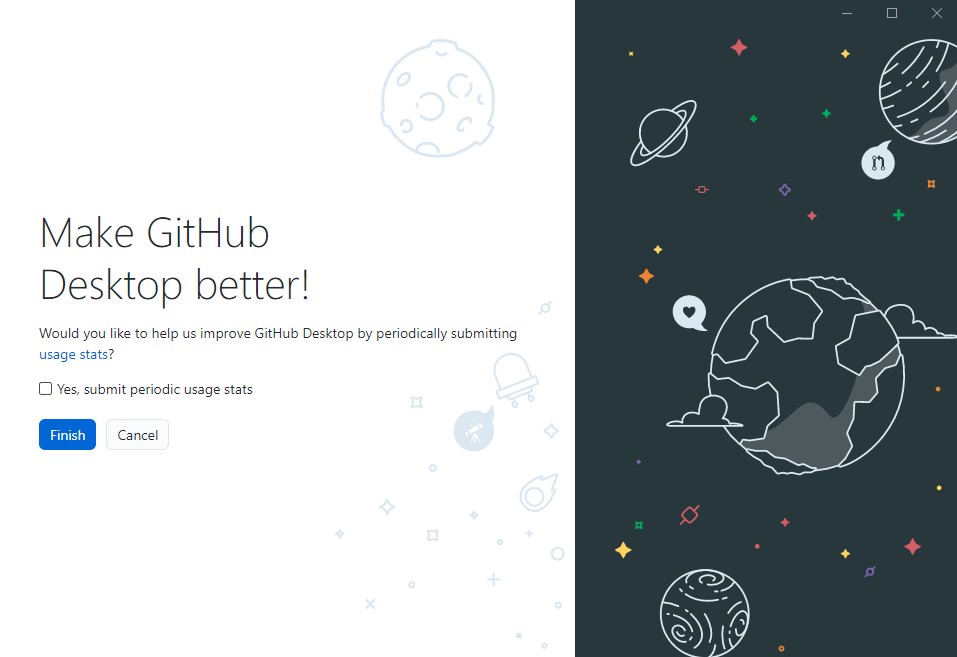
Далее видим начальное окно GitHub Desktop
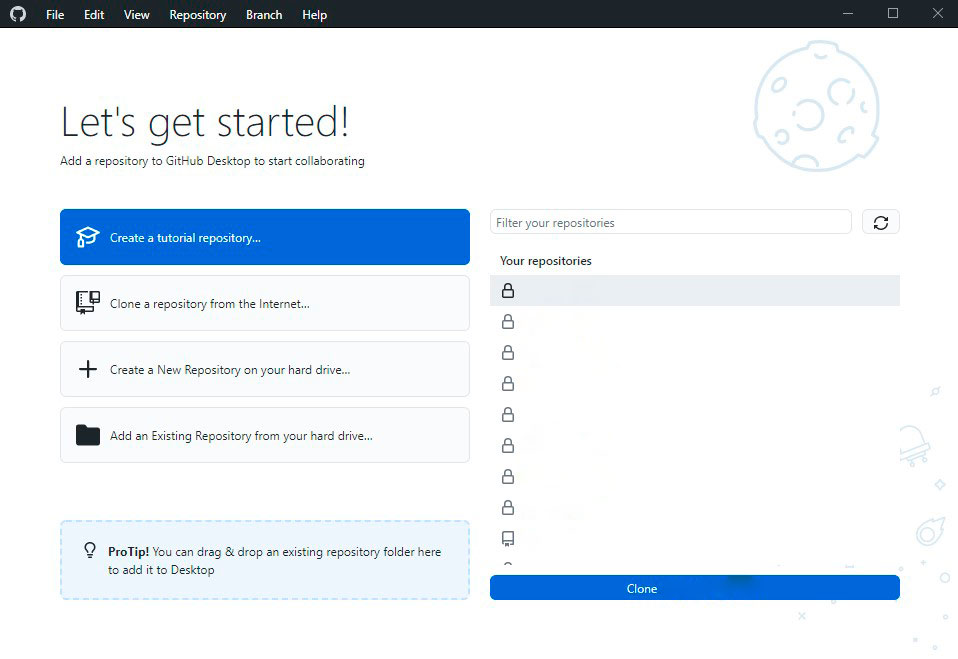
“Create a tutorial repository…“ — создать обучающий репозиторий
“Clone repository from the Internet…“ — клонировать (скопировать/скачать) репозиторий из GitHub к себе на компьютер
“Create a New Repository on your hard drive…“ — создать новый репозиторий на вашем жестком диске (на вашем компьютере) и добавить систему Git в проект
“Add an Existing Repository from your hard drive…“ — добавить на GitHub репозиторий, который уже есть на вашем компьютере и использует Git
Справа будут отображаться ваши репозитории, которые уже загружены на GitHub, но если только что зарегистрировались, то список будет пуст.
Создаём новый репозиторий
Создаём у себя на компьютере (например, на диске C:) папку projects, где локально будут храниться все наши репозитории.
Переходим в Github Desktop, нажимаем на начальном экране “Create a New Repository on your hard drive…“ или File > New Repository
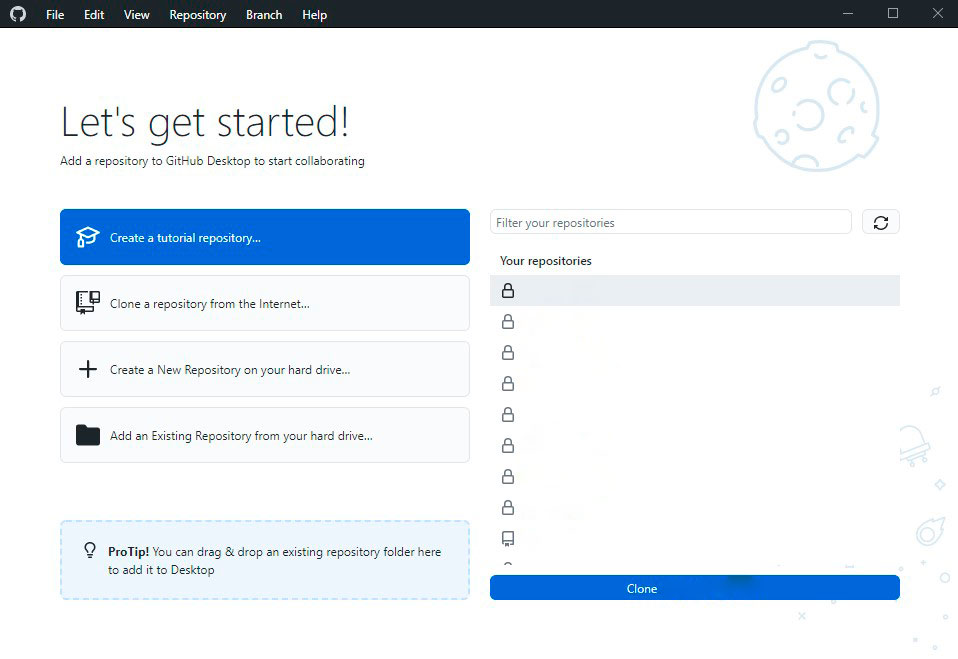
В открывшемся окне в поле Name пишем название репозитория. В поле Description — описание репозитория, если необходимо. В Local Path выбираем созданную на диске C: папку projects, остальное оставляем по-умолчанию и нажимаем “Create repository”
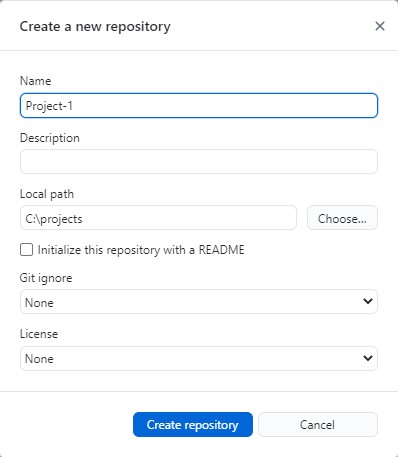
В папке projects появился репозиторий Project-1

В репозитории Project-1 на данный момент находятся только необходимые служебные файлы Git.
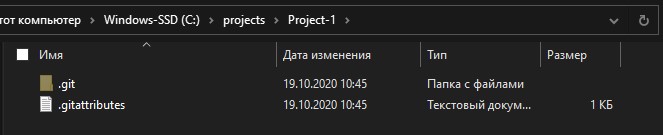
На данный момент репозиторий расположен только локально на компьютере в папке Project-1. Чтобы репозиторий появился в аккаунте GitHub и хранился там, нажимаем “Publish repository”
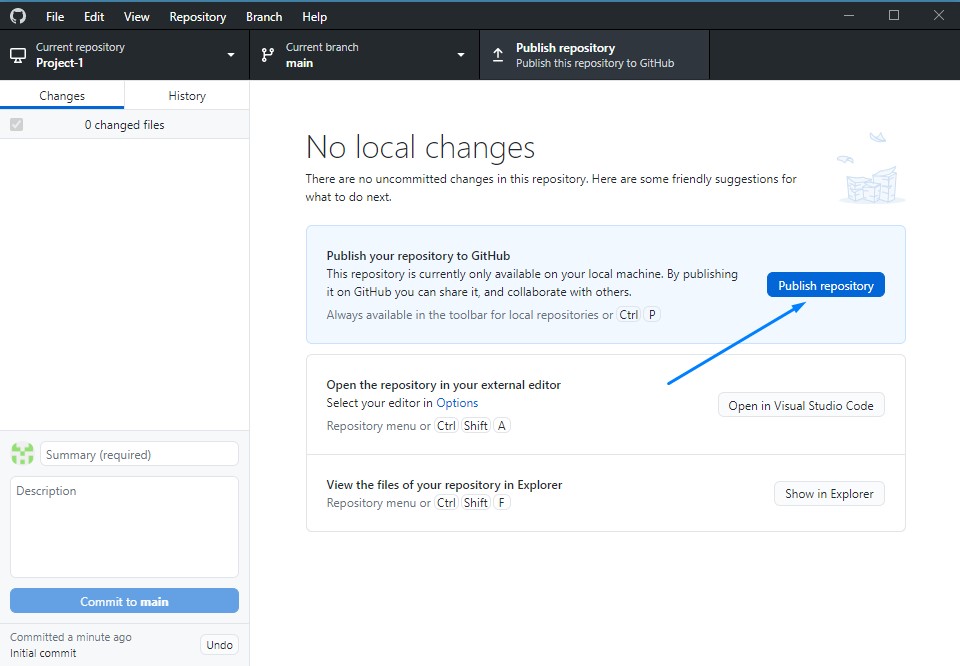
В появившемся окне оставляем все по-умолчанию. Пункт “Keep this code private” оставляем отмеченным, чтобы репозиторий, пока что, был виден только нам, потом в любой момент репозиторий можно будет сделать открытым, чтобы его видели другие пользователи GitHub. Нажимаем “Publish repository”
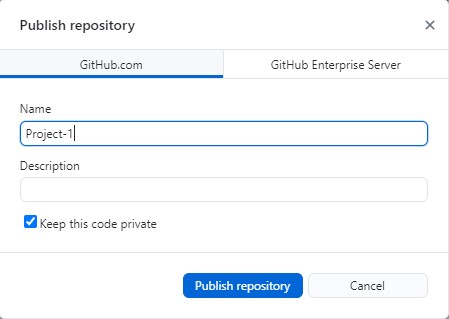
Теперь репозиторий скопирован в аккаунт GitHub. Переходим в браузере на GitHub. Сверху справа нажимаем на круглую иконку аккаунта и выбираем пункт “Your repositories”
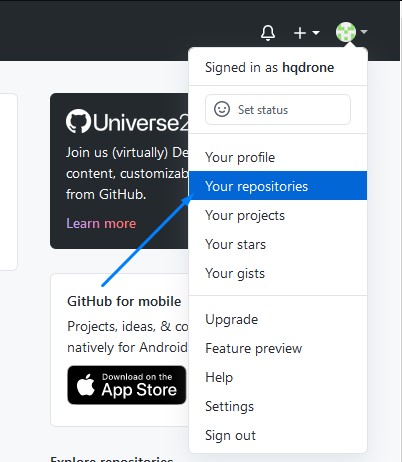
На странице наших репозиториев появился созданный репозиторий Project-1

Откроем страницу репозитория, нажав на название репозитория в списке. На данный момент в репозитории только служебные файлы.
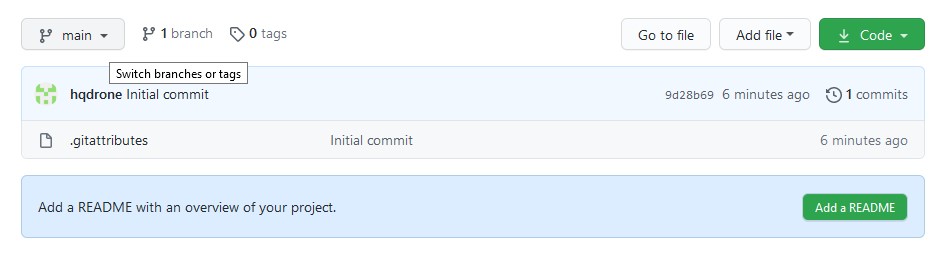
Создадим на компьютере в папке Project-1 файл index.html и напишем в нем минимальную разметку.
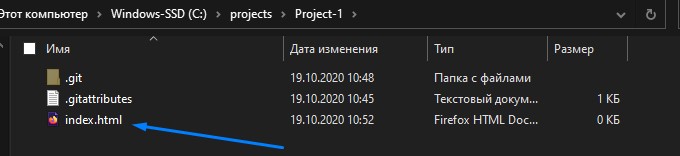
На данный момент файл index.html расположен только локально в папке Project-1. Локальная система Git, которая была создана вместе с репозиторием, об этом файле ничего не знает.
Чтобы Git узнала, что в репозиторий добавился файл, необходимо сообщить это через команду Commit.
Commit — фиксирование текущего состояния файлов, звучит как коммит.
Коммитам необходимо давать названия.
Откроем Github Desktop. Во вкладке Changes видим созданный index.html.
Вводим в поле ниже название коммита — add index.html . Затем нажимаем “Commit to main”, чтобы зафиксировать данное состояние файлов в локальную систему Git. (На данный момент не будем углубляться в ветвление Git)
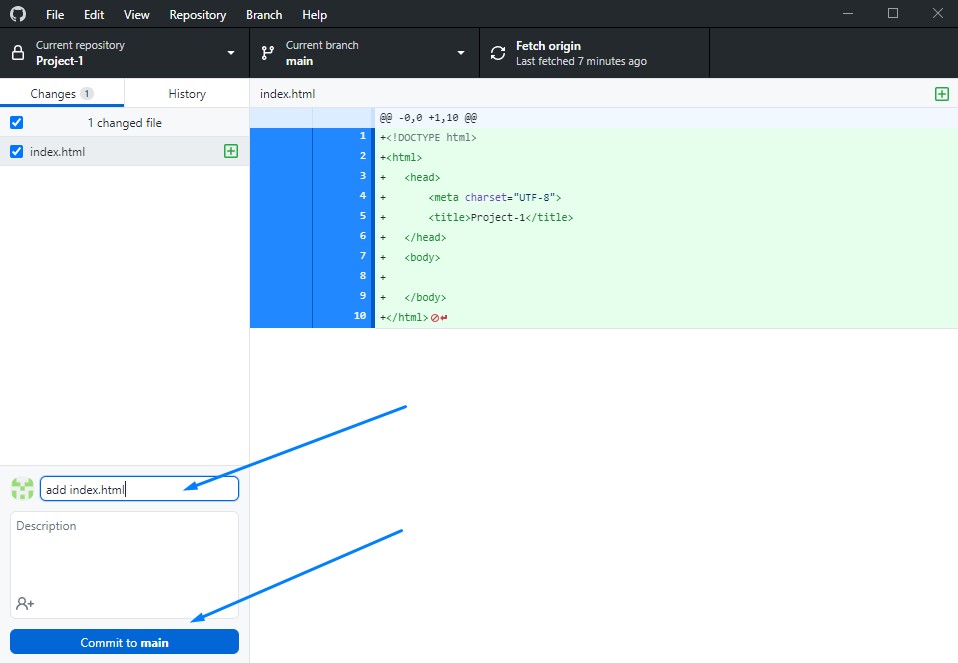
На данный момент мы зафиксировали файлы в текущем состоянии и сделали запись об этом в локальную систему Git.
Далее, чтобы передать изменения в репозиторий на GitHub, нажимаем “Push origin”
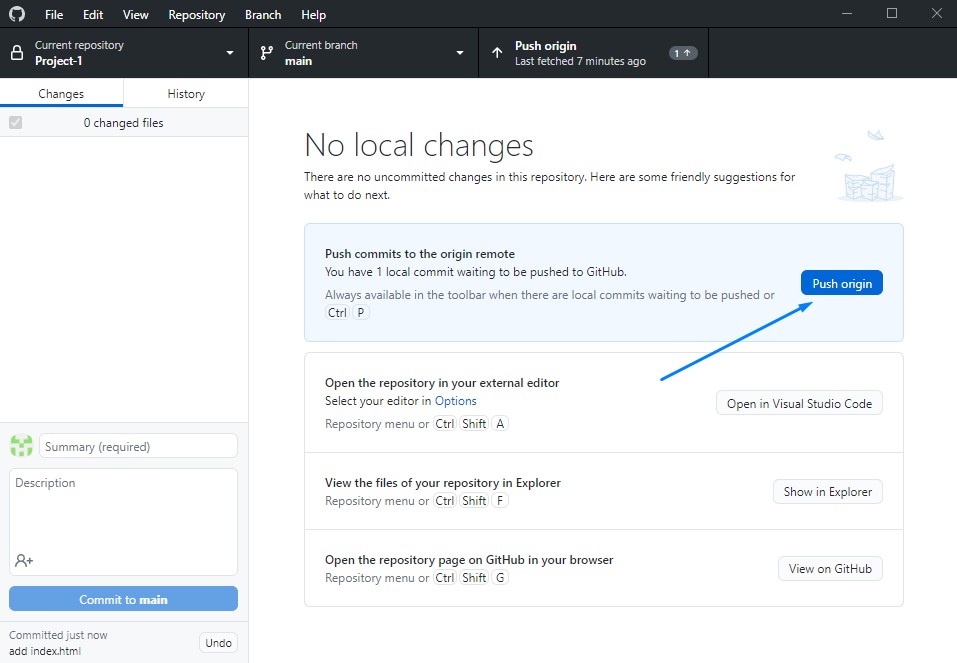
Переходим в наш репозиторий на GitHub и убеждаемся, что файл index.html был добавлен
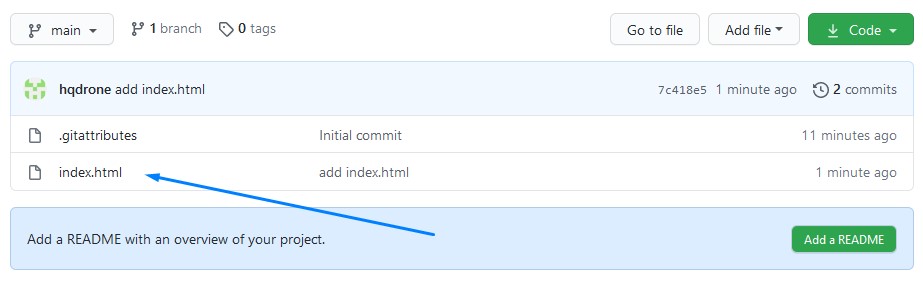
Далее внесем изменения в файл index.html — добавим заголовок
Project-1
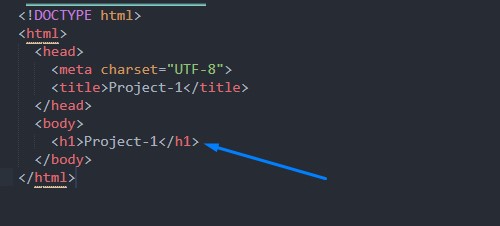
Переходим в GitHub Desktop, видим что index.html был изменен, вводим название нового коммита — add h1 и нажимаем “Commit to main”
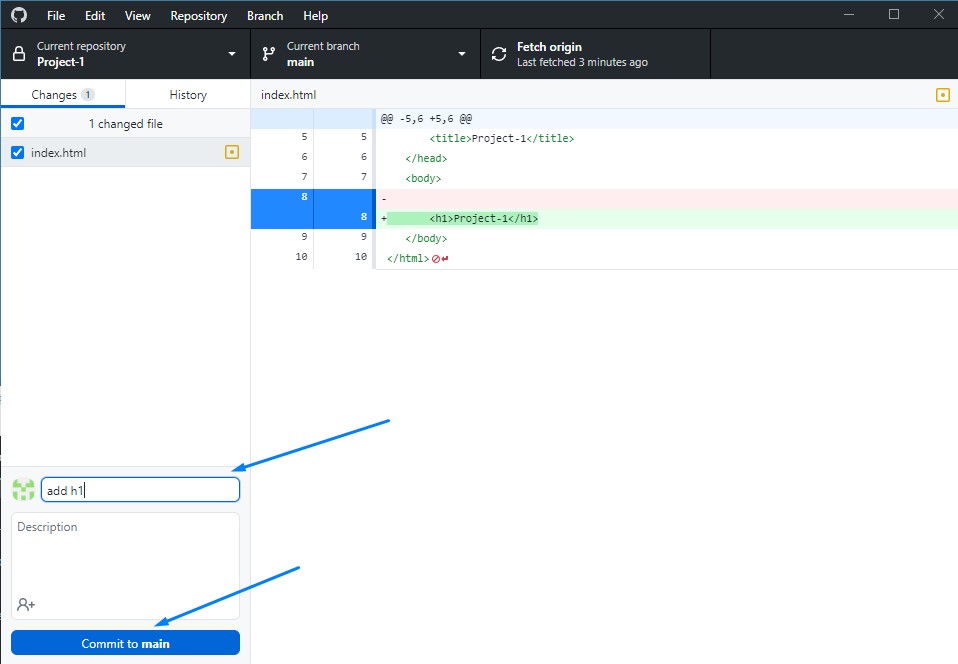
И снова передаем изменения в репозиторий на GitHub — нажимаем “Push origin”
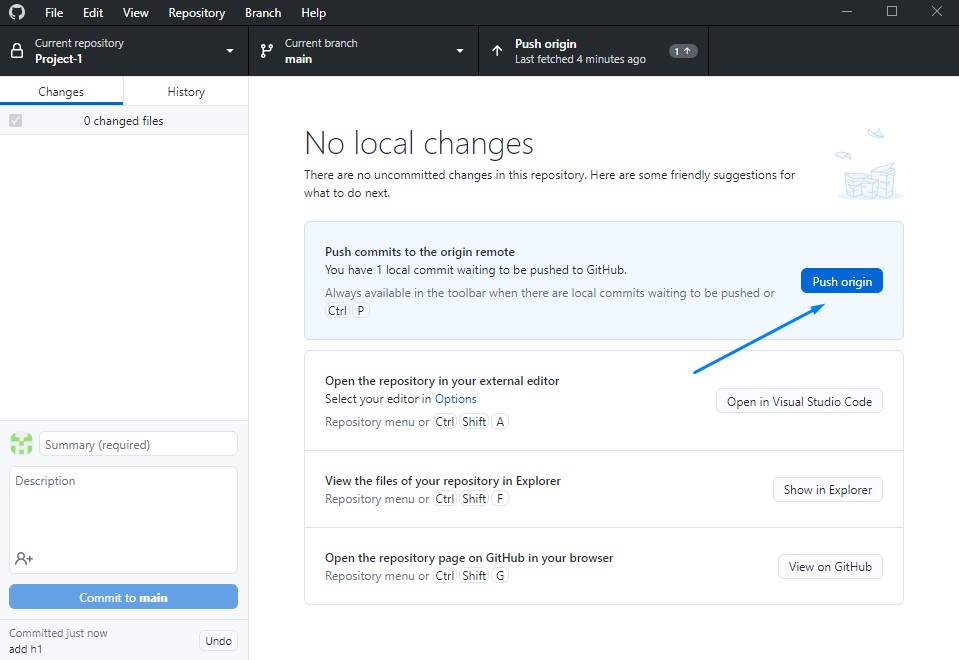
Видим, что index.html был изменен при коммите add h1
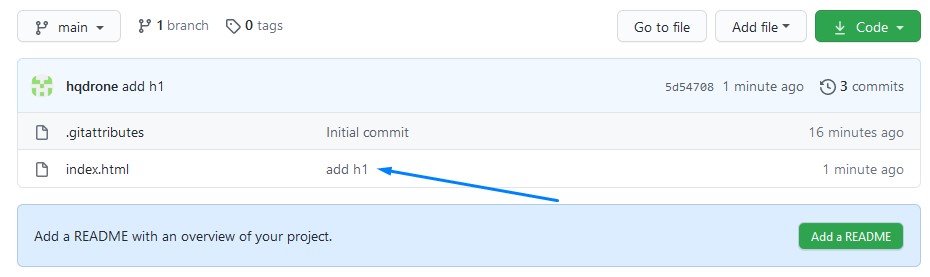
Нажав на название файла index.html, убеждаемся что заголовок добавлен
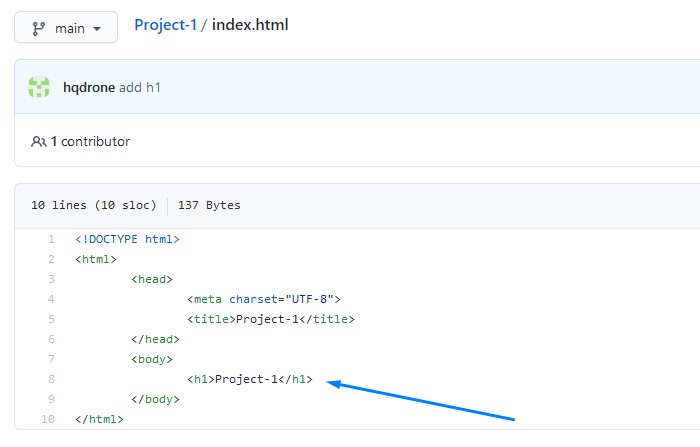
На данный момент умеем создать репозиторий, делать коммиты, и передавать на GitHub
Далее рассмотрим работу с GitHub Desktop с нескольких рабочих мест
Клонирование репозитория
Предположим, мы работаем с проектом дома на компьютере и в офисе на ноутбуке. Чтобы на ноутбуке у нас была актуальная версия проекта, мы должны получить ее из репозитория на GitHub — это действие называется “клонирование”.
Создадим теперь на ноутбуке папку для репозиториев, например notebook projects
Устанавливаем на ноутбук GitHub Desktop, заходим под своим аккаунтом. Нажимаем File > Clone Repository
В списке выбираем необходимый репозиторий
В пункте Local path, нажимаем кнопку “Choose…“ и выбираем созданную папку notebook projects. Далее нажимаем “Clone…“
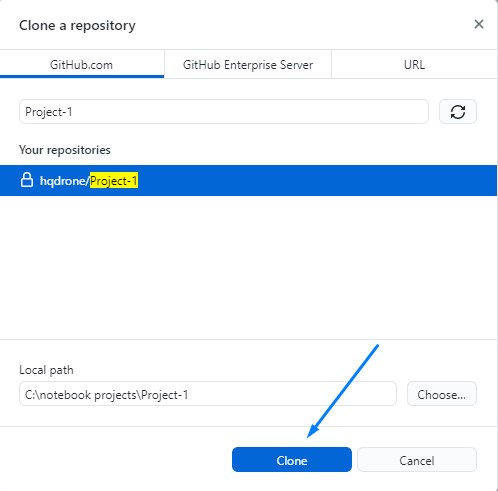
Репозиторий клонирован (скопирован) в папку Project-1.
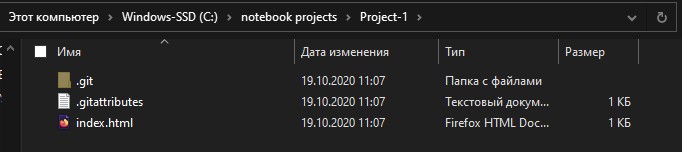
Если в GitHub Desktop посмотреть вкладку History, то увидим всю историю коммитов
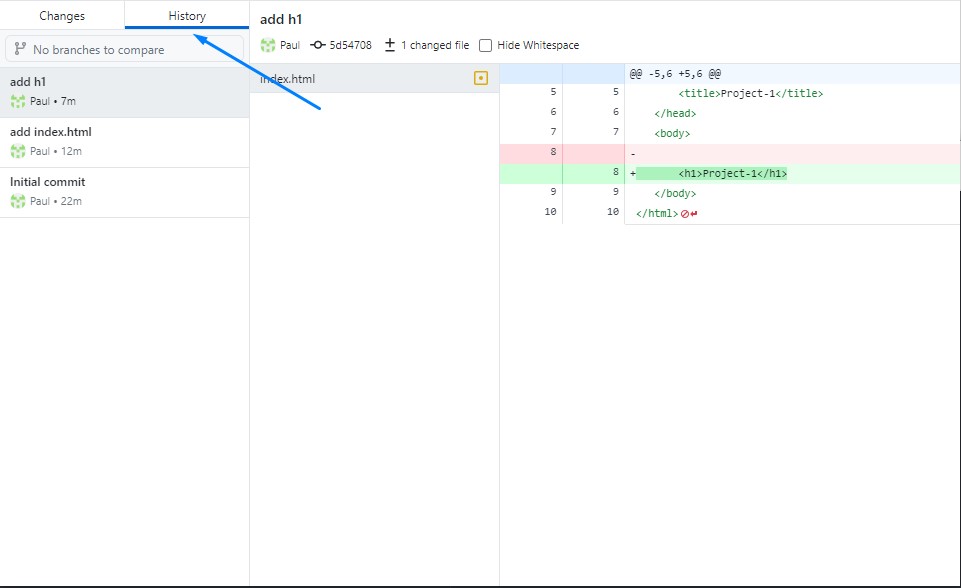
Внесем изменения в index.html на ноутбуке, добавим
Add text from Notebook
и сделаем коммит c названием add text from notebook , далее нажимаем “Commit to main”
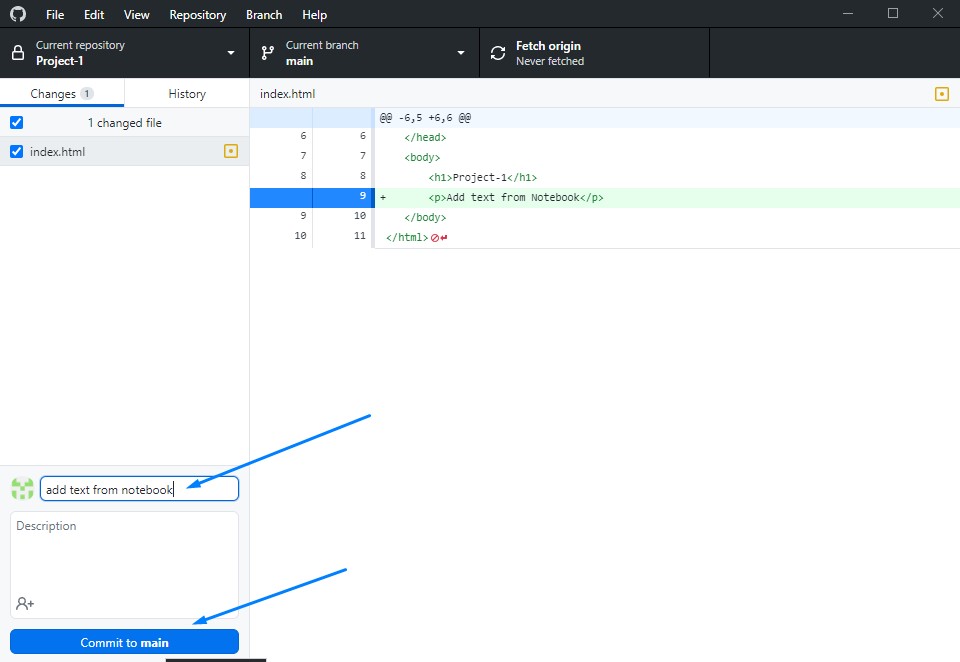
Отправим коммит в репозиторий на GitHub — нажимаем “Push origin”
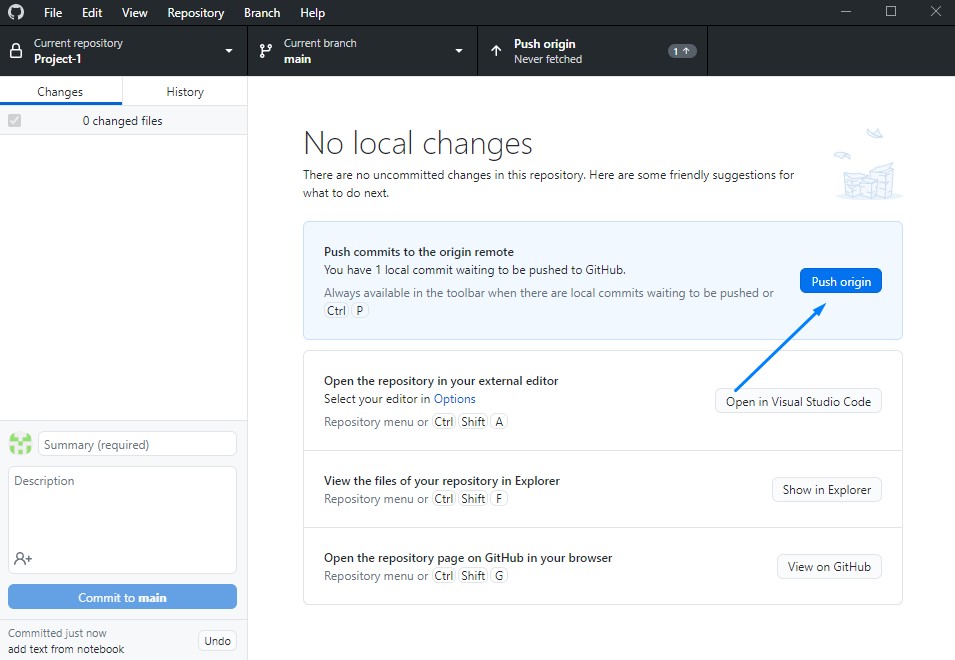
Коммит виден в репозитории на GitHub
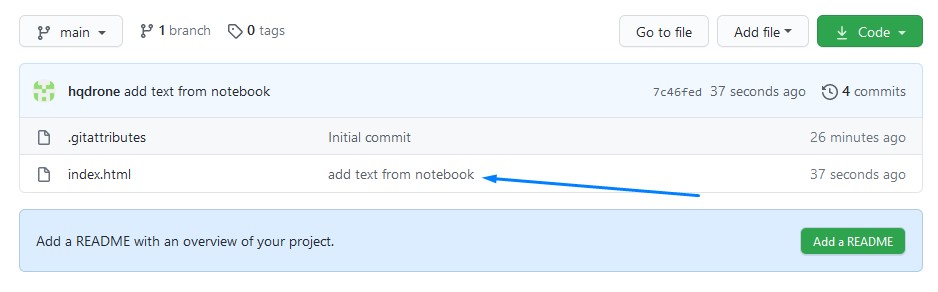
В index.html добавлен
Add text from Notebook
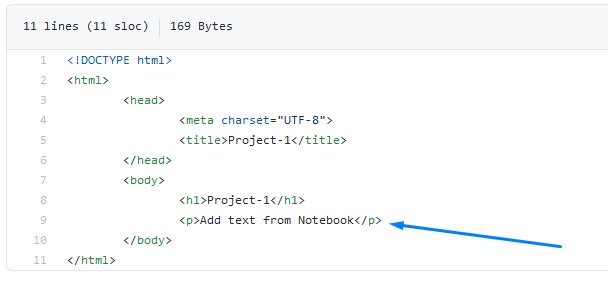
Теперь возвращаемся из офиса домой, открываем GitHub Desktop на компьютере, и чтобы получить изменения, сделанные на ноутбуке, нажимаем “Fetch origin” — проверяем, есть ли отличия локального репозитория на компьютере и репозитория на GitHub
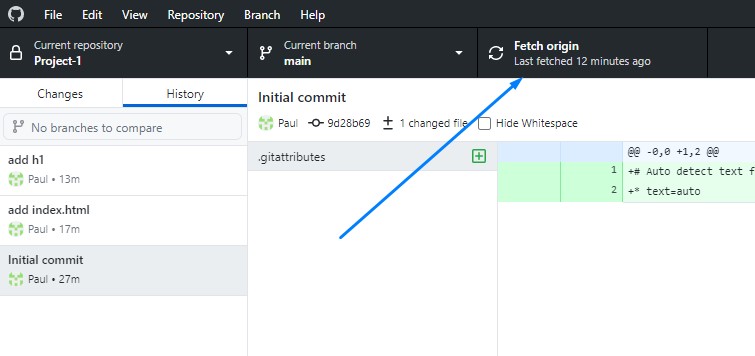
Отличия есть, поэтому далее нажимаем “Pull origin”
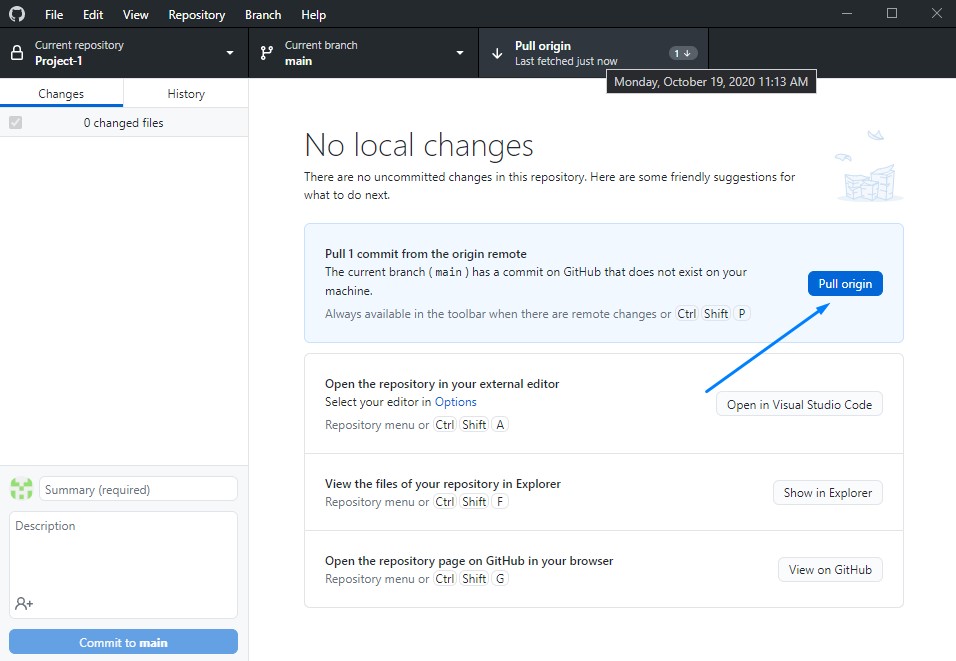
И получаем актуальный проект со всеми изменениями
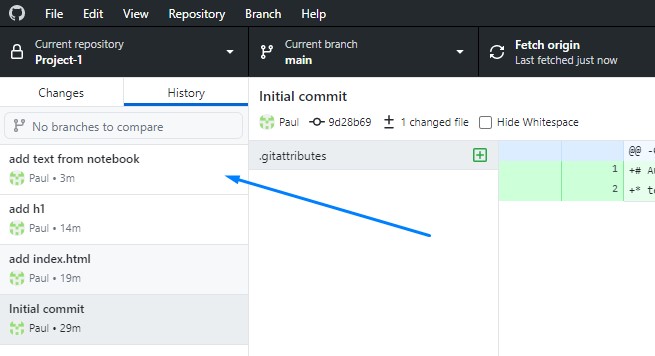
Преимущества
Мы рассмотрели только базовое использование Git, GitHub, GitHub Desktop, но уже можем выделить достаточно много преимуществ (на самом деле их намного больше, как и возможностей)
- Возможность фиксировать состояния проекта на необходимых этапах, и иметь доступ к ранним версиям
- Умение пользоваться Git очень часто встречается в вакансиях — будет вашим преимуществом
- На любом устройстве, в любой момент можете получить доступ до актуального проекта
- Возможность делиться своим проектом с другими пользователями GitHub
- Иметь проекты на GitHub большой плюс при поиске работы
- Возможность пользоваться всеми преимуществами Git без командной строки
Итоги
Возможно, на первый взгляд, покажется сложным, но после небольшой практики, вся базовая работа с GitHub Desktop на начальном этапе сойдется к тому, что вы поработали с проектом на работе > сделали коммит (“Commit to main”) > отправили на GitHub (“Push origin”). Пришли домой > получили изменения из GitHub (“Pull origin”) и продолжаете работу дома.
Возможно, через некоторое время напишу статью про другие возможности GitHub Desktop
Больше информации на официальном сайте GitHub Desktop
Источник: frontips.ru
Установка git в Windows
Всем привет! Сегодня мы будем устанавливать Git в Windows. И любая работа с программой начинается с ее установки, иногда это не составляет сложности и достаточно только нажимать кнопку Далее. С git тоже можно использовать эту стратегию, хотя лучше сразу выбрать и настроить нужные параметры еще на этапе установки.
- Git — это консольная утилита для контроля истории изменения файлов в вашем проекте. Создана в апреле 2005 года Линусом Торвальдсом для отслеживания и управления изменениями в кодовой базы ядра Linux. В настоящее время подавляющее большинство проектов использует именно git для командной разработке и хранения истории кода.
Скачивание дистрибутива #
Установка начинается со скачивания дистрибутива.
Открывайте ваш любимый браузер и переходите на официальный сайт проекта git:
Нажимайте Download, и у вас начнется скачиваться инсталлятор. Долго ждать не придется — размер не более 50мб.
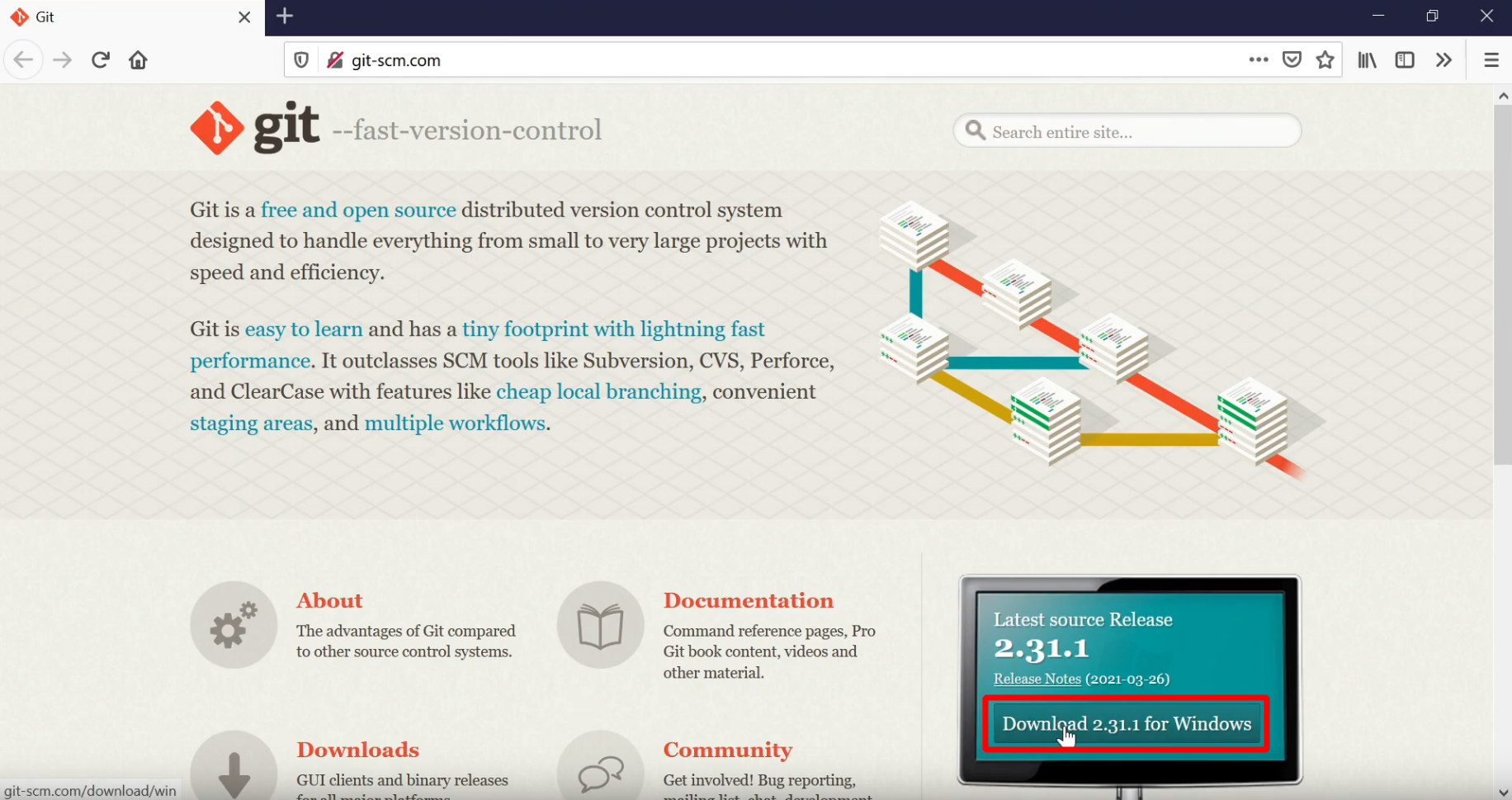
Установка #
Рассмотрим все пункты установки.
Лицензионное соглашение #
Первым делом нам предлагают принять лицензионное соглашение — принимаем нажимая Next
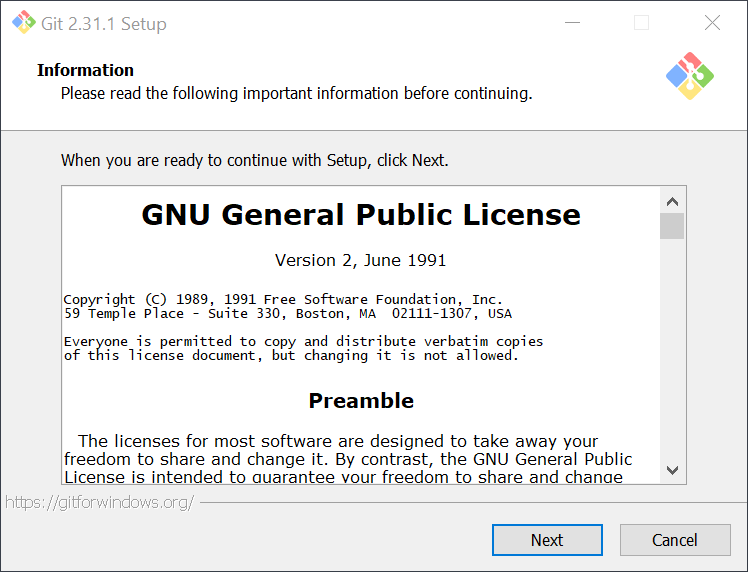
Выбор места для файлов git #
Далее будет предложено выбрать место куда будет установлены файлы git, менять не требуется, Program Files нас устроит.
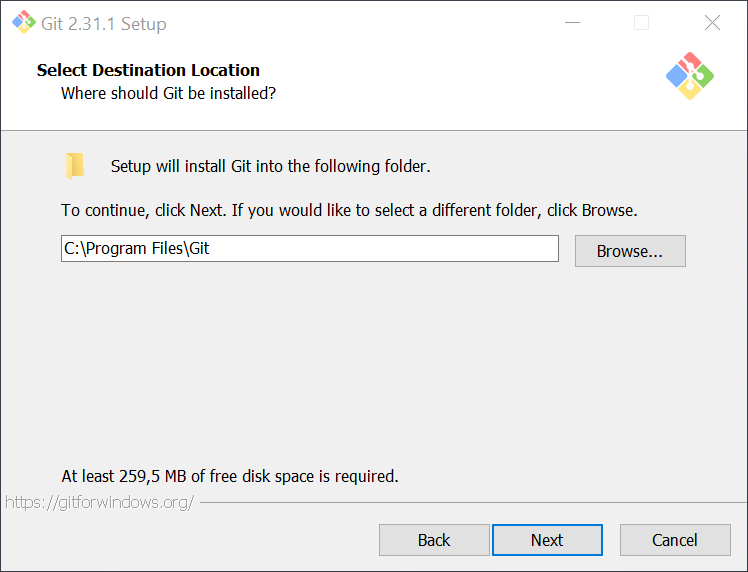
Выбор компонентов #
На данном этапе нам будет предложено выбрать настройки и компоненты git:
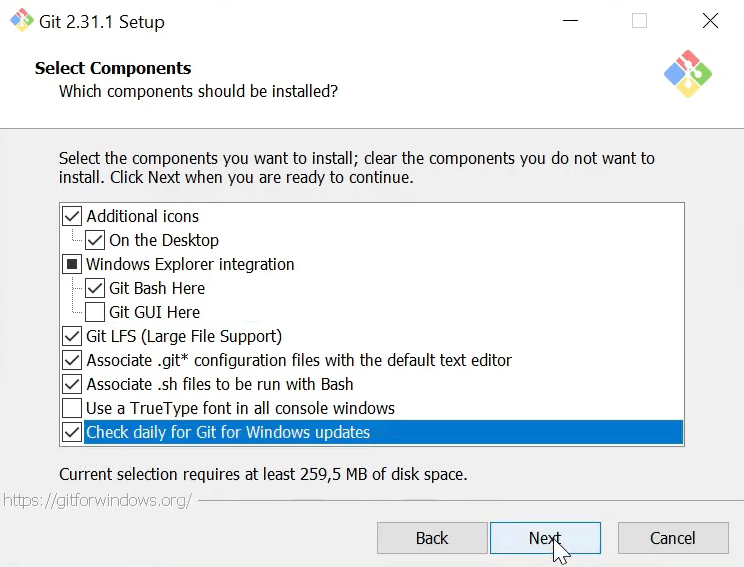
- Additional icons — Выберите этот пункт, если нужна иконка запуска git bash на рабочем столе
- Windows Explore integration — Выбранные пункты появятся в контекстном меню Проводника:
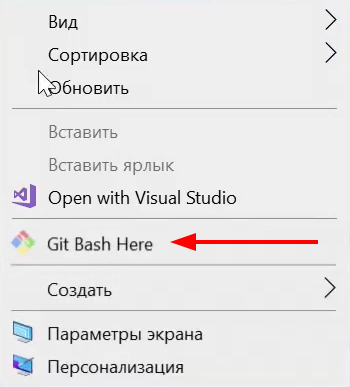
- Associate .git configuration files with the default text editor -* если выбрать, то файлы .git* будут открываться в текстовом редакторе установленном в гите по умолчанию
- Associate .sh files to be run with Bash — если выбрать, то файлы .sh* будут автоматически открываться в Git Bash
- Use a TrueType font in all console windows — если выбрать, то в консоли Git Bash будет использоваться шрифт TrueType.
- Check daily for Git for Windows updates — git будет проверять обновления ежедневно.
Предлагается выбрать набор компонентов, как указано на скриншоте.
Папка в меню Пуск #
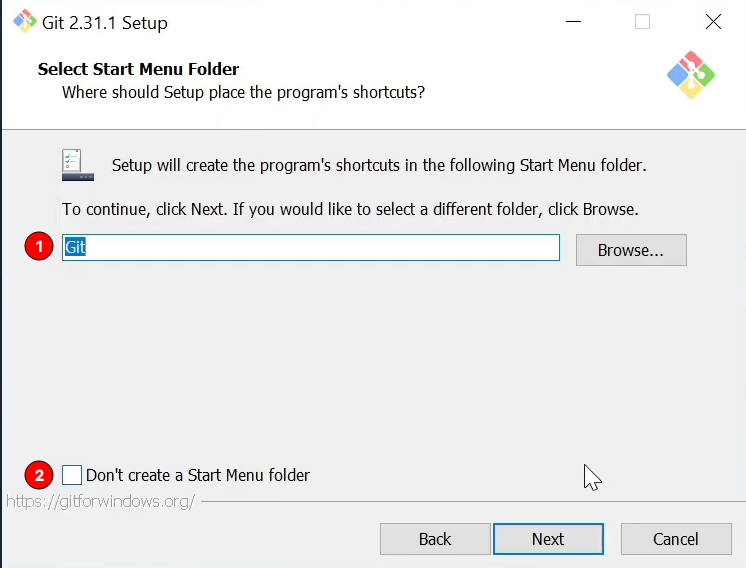
1 — Выберите как будет называться папка с ярлыками Git программ в меню Пуск
2 — Если выбрать пункт, то в меню Пуск папка не будет создана.
Редактор по умолчанию #
Выбор редактора по умолчанию:
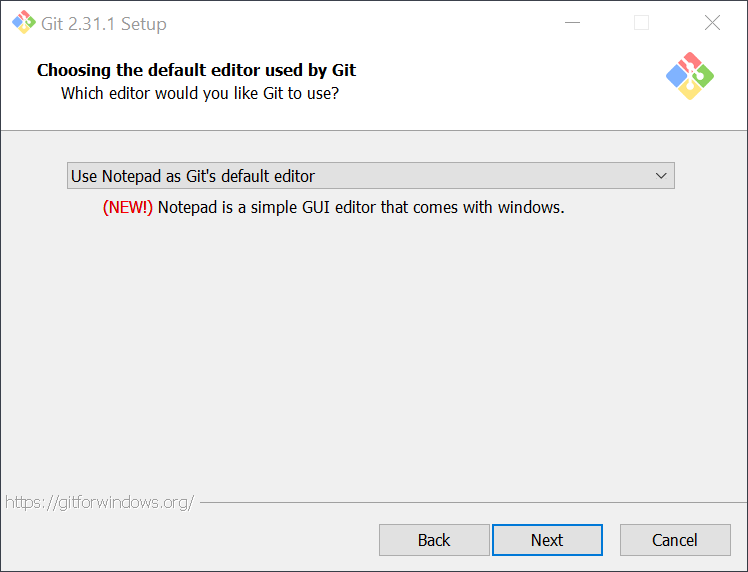
Рекомендуется поменять редактор Vim на редактора из списка который у вас уже установлен в системе. В любом случае вы можете выбрать стандартный блокнот Windows (Notepad) как редактор по умолчанию для написания комментариев, например к коммитам.
Если у вас уже установлен Sublime/Notepad++/Atom/VSCode — можете выбрать из списка и продолжайте установку.
Выбор ветки по умолчанию #
С 2020 сервисы Github и Gitlab начали двигаться в сторону изменения ветки по умолчанию с master на main . Так и появился этот пункт установки.
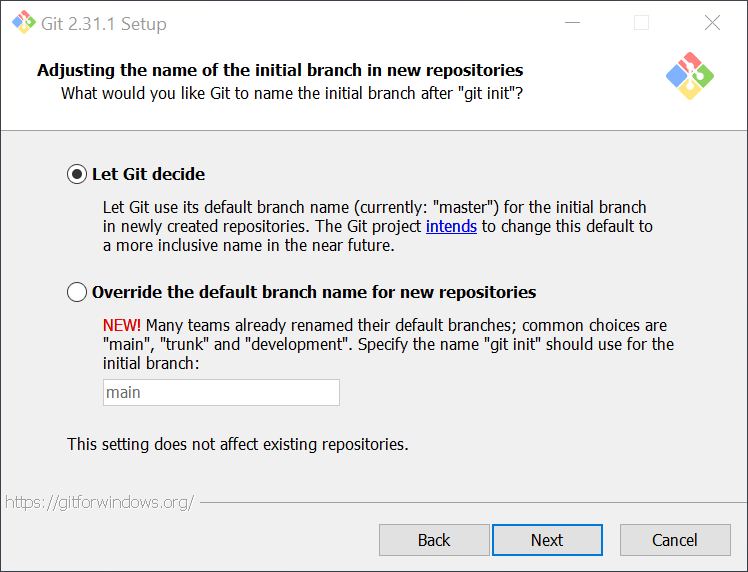
Выбранный первый пункт будет создавать новый репозиторий с основной веткой master , также выбрав второй пункт можно задать свое имя, например main . Название ветки не имеет влияния на функциональность репозитория, поэтому можно пойти по пути крупных сервисов и выбрать main для основной ветки.
Переменная окружения PATH #
Настройка переменной окружения PATH:
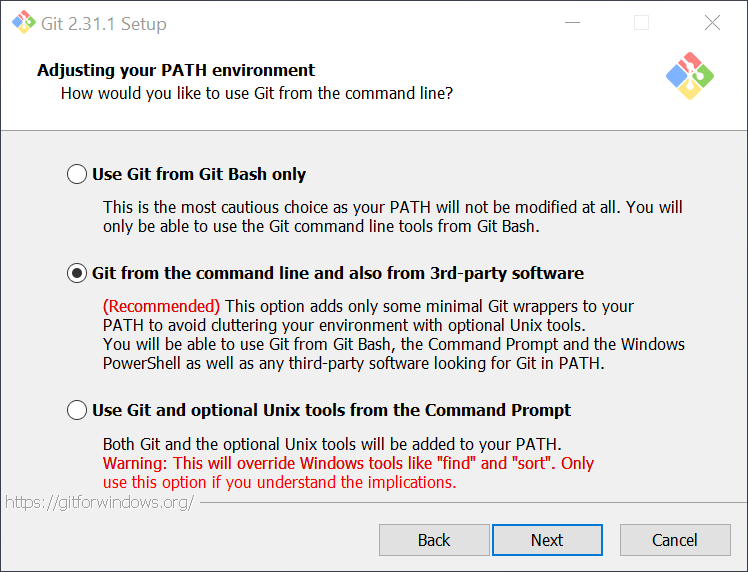
Установка предлагает выбрать, добавлять путь до гит в переменную окружения PATH, если выберем первый пункт, то переменная окружения PATH не будет изменена, а значит среды разработки не увидят установленный git в системе. Поэтому, как и рекомендует установка — выбираем второй пункт и путь до исполняемого файла будет добавлено в переменную PATH.
Библиотека для HTTPS #
Выбор программы для работы с HTTPS соединений.
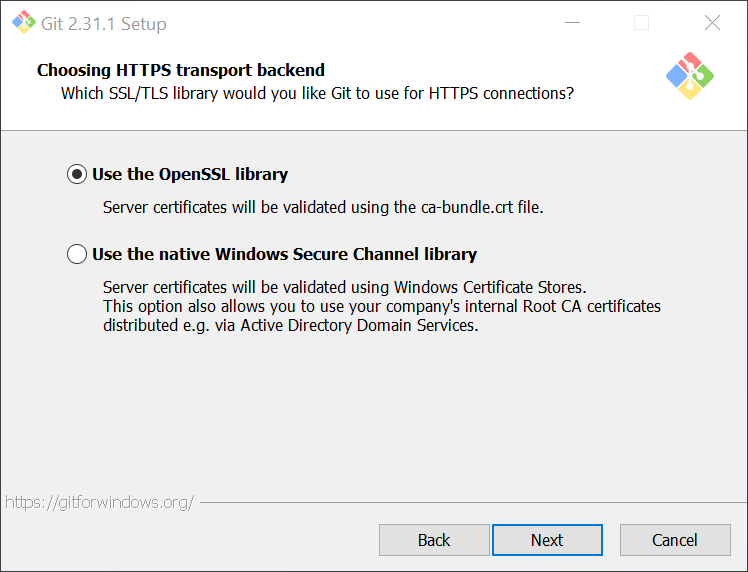
Выбираем первый пункт, а второй требуется только тогда, планируется использовать Active Directory — проверка сертификатов сервера библиотеками Windows.
Стратегия работы с переносами строк #
Выбор переноса строк
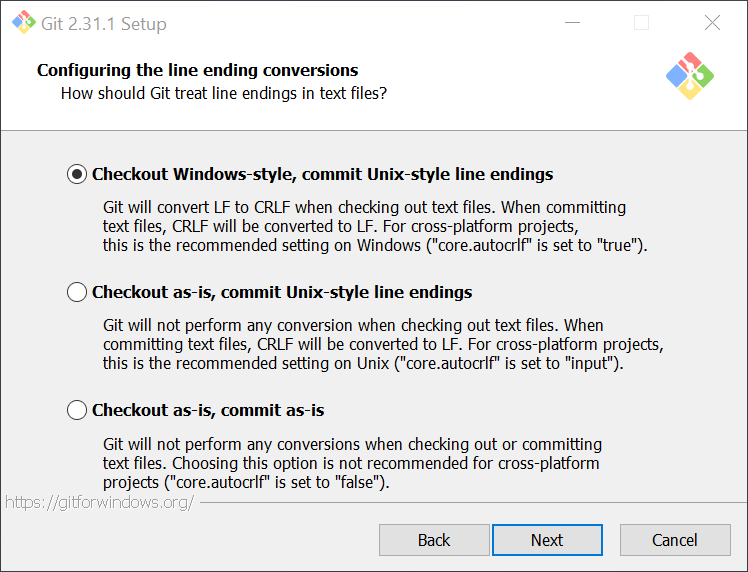
Так как в Windows и Linux/macOs используется разные переносы строк. В Windows rn ( CRLF ), а в Linux/macOS это Unix стиль — n ( LF ).
Необходимо выбрать, какой подход использовать:
- Checkout Windows-style, commit Unix-style line ending — при коммите все windows переносы будут преобразованы в Unix ( CRLF→LF ), и наоборот при получении новых коммитов или клонировании репозитория — обратное преобразование ( LF→CRLF ). Рекомендуется в большинстве случаев.
При этом вы можете получать предупреждения, что переносы строки были преобразованы, это как раз информирование о замене переносов и нормально.
- Checkout as-is, commit Unix-style line ending — при коммите CRLF будет конвертироваться в LF . При работе с файлами, переносы не будут изменены.
- Checkout as-is, commit as-is — никакое работы с переносами гит проводить не будет, будет коммитить файлы без изменений. (Не рекомендуется, так как часть файлом может быть CRLF , а часть с LF переносами.)
Выбор стратегии git pull #
Нам предлагают выбрать стратегию работы команды git pull , получение обновления с удаленного сервера. Первый пункт предлагаемый по умолчанию будет всегда пробовать обновить локальную историю коммитов без создания коммитов слияния в отсутствии конфликтов. Его и выбирайте.
Настройка хранилища учетных записей #
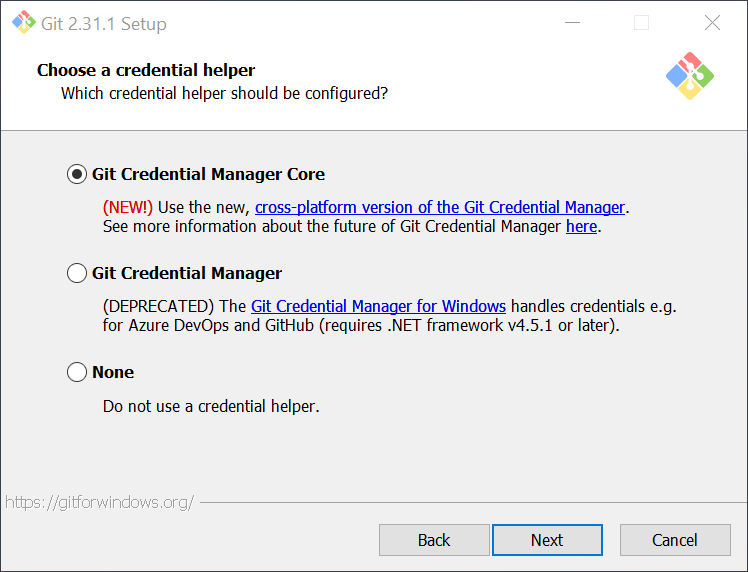
- Git Credential Manager Core — если мы планируем использовать https доступ к удаленным репозиториям, то есть вводить свои логин и пароль от своего аккаунта на гитлаб или гитхаб — выбираем первый пункт и тогда ввести логин и пароль потребуется только один раз, после учетные данные будут записаны в хранилище и использоваться при подключении автоматически. Используется хранилище учетных записей Windows.
- Git Credential Manager — помечен как deprecated, то есть устаревший. Он оставлен для совместимости. Не выбирайте его.
- None — не использует хранилище учетных записей вовсе, и придется вводить логин и пароль каждый раз когда будете соединяться с удаленным репозиторием. Выбирать следует только в том случае если планируете использовать только SSH ключ для аутентификации.
Рекомендуется выбрать первый пункт, он не ограничивает использование ssh ключей, и при этом будет сохранять ваши учетные записи при использовании https доступа.
Extra #
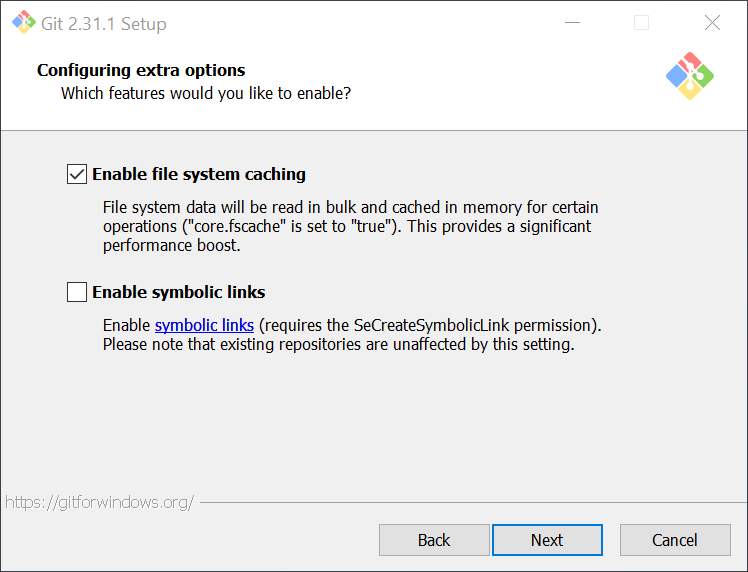
- Enable file system caching — кэширование файлов
- Enable symbolic links — использование символьных ссылок, когда потребуется — включите.
Экспериментальные возможности #
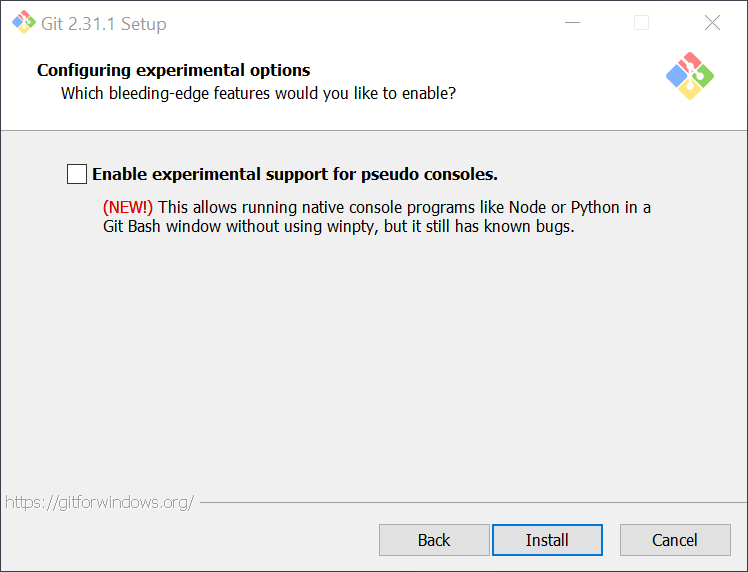
При первой установки не рекомендуется включать экспериментальные возможности, при необходимости можно их активировать позже.
Копирование файлов #
Нажимаем Install и запустится процесс установки.
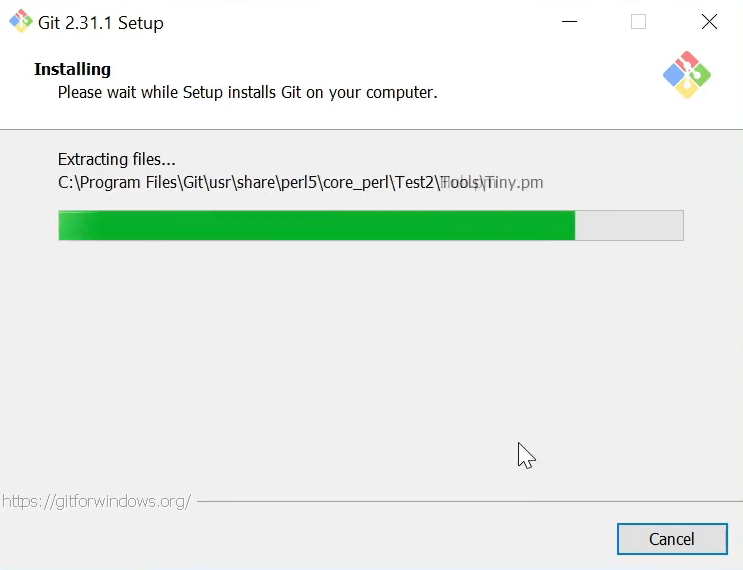
После установки снимем галочку с просмотра замечаний к версии git, и установим галочку Запустить Git Bash после установки, нажимаем Finish.
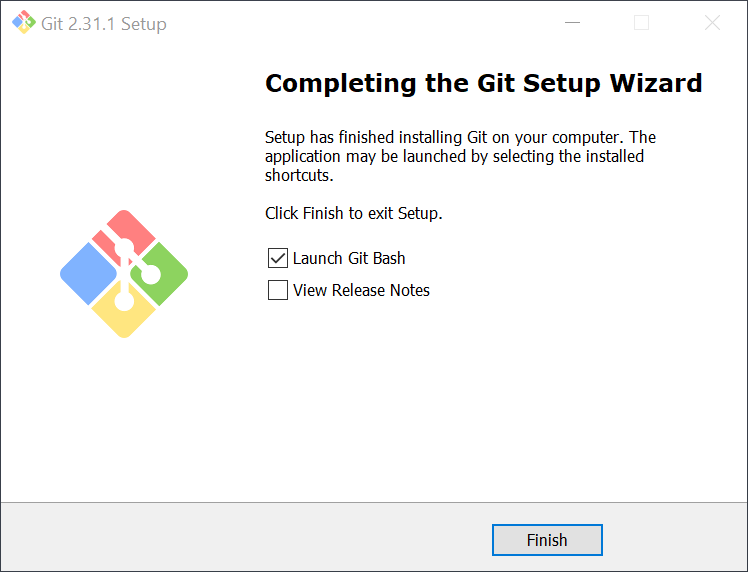
Обязательная настройка после установки #
Каждый коммит в git обязательно подписывается именем автора коммита и его электронным адресом. Для установки выполните две команды, в каждой из которых замените строки в кавычках на свои электронный адрес и имя.
Пример использования команды:
Чтобы проверить какой пользователь или email уже записаны в git, выполните команду без параметра в кавычках, например:
git config —global user.email git config —global user.name
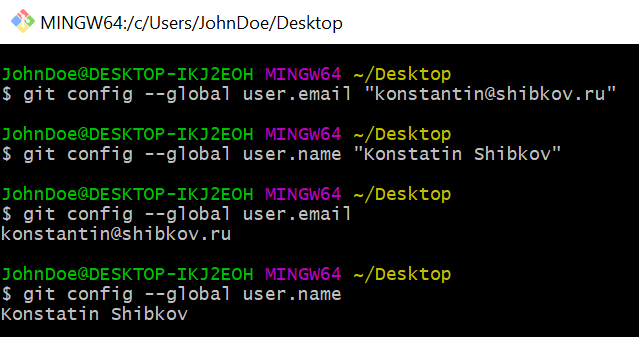
Если вы ошиблись при вводе, вы можете заново ввести команду и значения будут заменены
Базовая настройка git на этом завершена.
Пользуйтесь git с удовольствием!
Источник: sendel.ru
Git для начинающих

Git — это бесплатная система контроля версий с открытым исходным кодом. Это звучит невероятно скучно до тех пор, пока вам не понадобится вернуться к предыдущей версии кода, и сделать это удачно.
Это программное обеспечение, которое управляет вашим исходным кодом, снимая его в определенных точках и сохраняя их. Вы можете просмотреть все эти интервалы как вехи на временной шкале. Таким образом, он позволяет вам отслеживать, восстанавливать код из определенных точек и одновременно работать в команде.
Одним из самых больших преимуществ использования Git является то, что это распределенная система. Это означает, что каждый может иметь копию репозитория кода и работать над ним индивидуально.
В этом руководстве я покажу вам, как установить и настроить Git, а также основные команды, чтобы вы быстро смогли начать использовать Git.
Установка Git
Самый простой способ установить Git на ПК или Mac — использовать установочный пакет. Загрузите установочный пакет с http://git-scm.com/downloads . Дважды щелкните по нему и следуйте указаниям мастера, чтобы установить Git на свой компьютер.
Графический интерфейс Git
Если вы не хотите использовать командную строку при использовании Git, вы всегда можете выбрать один из следующих клиентов Git GUI:
- Source Tree — бесплатно для Mac и Windows
- Tower — $67.80 (приблизительно), только для Mac
- SmartGit — $79 Mac, ПК и Linux
- GitX — бесплатно для Mac
- TortoiseGit — бесплатно для Windows
Конфигурация Git
Теперь, когда Git установлен, давайте настроим его. Установите свое имя и адрес электронной почты по умолчанию:
$ git config —global user.name «Joe Bloggs»
Создание репозитория
Теперь после настройки Git мы можем создать наш первый Git-репозиторий. Перейдите в каталог ваших проектов:
$ cd path/to/project
Запустите следующую команду, чтобы создать репозиторий git:
$ git init
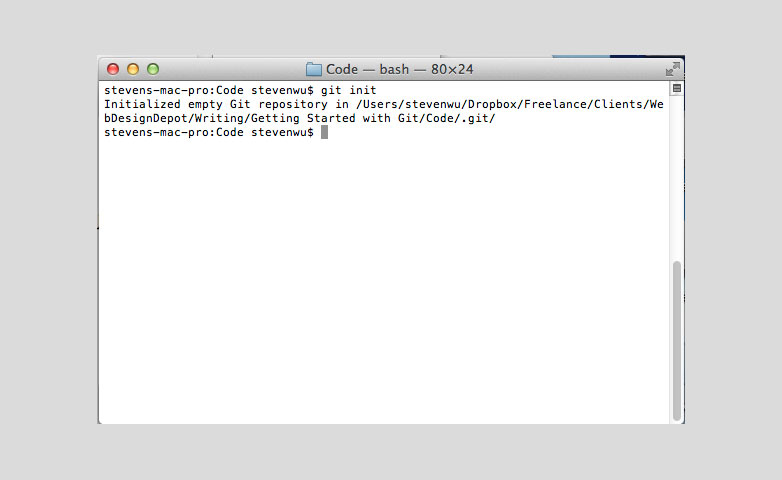
Как вы видите настроить Git для проекта очень просто. Всякий раз, когда вам нужно использовать Git, просто запустите эту команду.
Теперь мы можем использовать команду Git status, чтобы проверить текущий статус нашего репозитория:
$ git status
Команда состояния подтверждает, что коммитить нечего, текущий каталог чистый.
Мы инициализировали Git для нашего проекта, но нам нужно зарегистрировать файлы нашего проекта для Git, чтобы отслеживать их. Чтобы добавить файлы в проект, перечислите их вручную следующим образом:
$ git add index.html style.css
Если вы предпочитаете отслеживать все ваши файлы в рабочем каталоге, просто введите:
$ git add .
Эта команда добавит все ваши файлы в область подготовки Git.
Это нужно для того, чтобы подготовить файлы, готовые для коммита. Нам еще предстоит зафиксировать их для Git, чтобы сделать снимок изменений, внесенных в каждый отдельный файл.
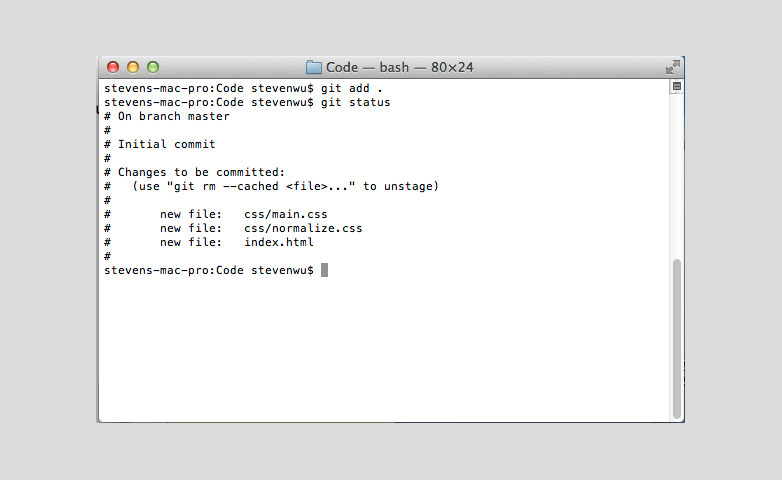
Теперь, когда файлы/папки отслеживаются в Git, мы можем двигаться вперед и фиксировать наши изменения. Коммиты являются самой основной функцией Git, они делают снимок ваших изменений. Каждый раз, когда мы совершаем коммит, нам нужно предоставить краткое описание, чтобы напомнить нам о чем каждый коммит:
$ git commit -m «Initial Commit»
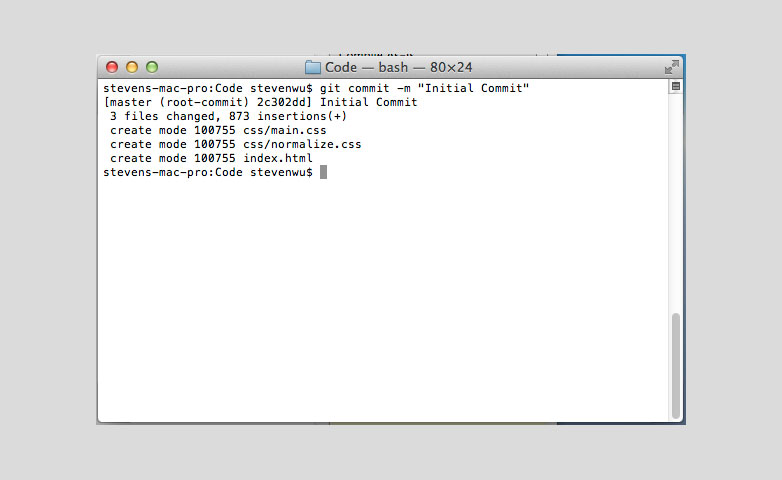
Ветвление
Ветвление — это мощная концепция в Git. Если вы хотите разработать новую функциональность, но не хотите рисковать испортить свой проект, вы можете создать ветку, которая клонирует основную ветку в отдельной среде для безопасного тестирования и разработки новых идей. Вы всегда можете объединить её обратно с вашей основной веткой master.
$ git branch

В настоящее время наш проект имеет только одну ветвь, это ветка по умолчанию, обычно называемая master. За ним стоит звездочка, указывающая, что это текущая ветка, в которой мы находимся.
Давайте создадим новую ветку для разработки новых пользовательских функций. Для этого в командной строке выполните:
$ git checkout -b new-features
Мы только что создали новую ветку под названием «new-features» и переключились на эту ветку. Если мы запустим ветку Git, вы увидите следующее:
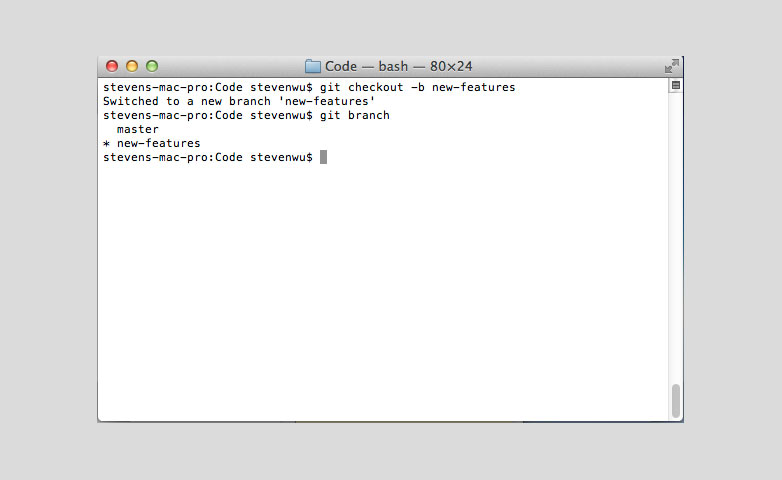
В нашей новой ветке мы добавим несколько новых файлов JavaScript. Если мы выполним git status , он определит, что новые файлы JavaScript не отслеживаются. Итак, мы сделаем это и зафиксируем библиотеку JavaScript:
$ git add . $ git commit -m «JavaScript Library»
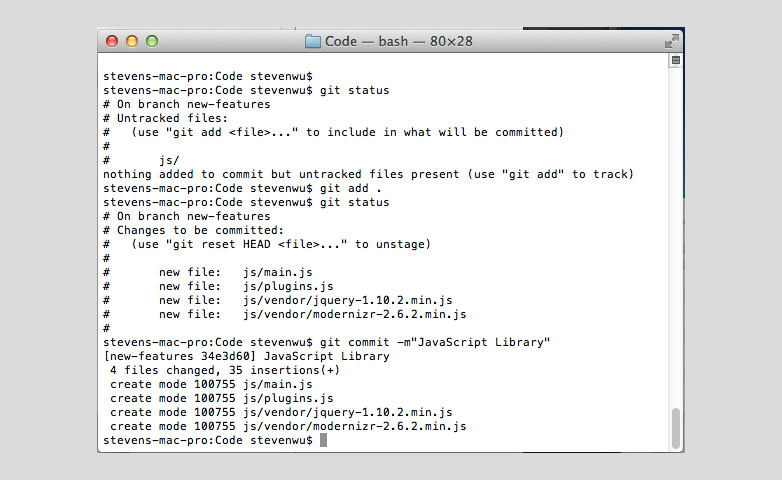
В данный момент это файлы проекта в нашем каталоге:
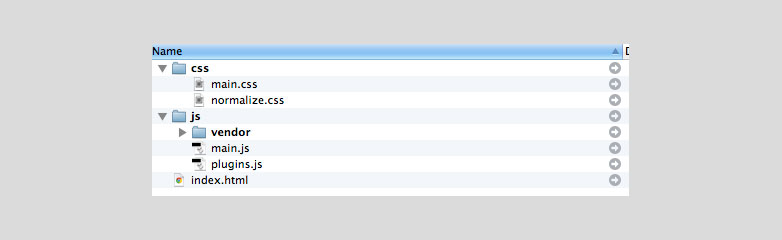
Теперь, если мы вернемся к нашей основной ветке.
$ git checkout master

Если вы посмотрите каталог нашего проекта, то увидите, что папка JavaScript отсутствует. Это потому, что мы посвятили все это ветке новых функций. В этом прелесть ветвления: все, что вы делаете в одной ветке, не будет видно в других ветвях.
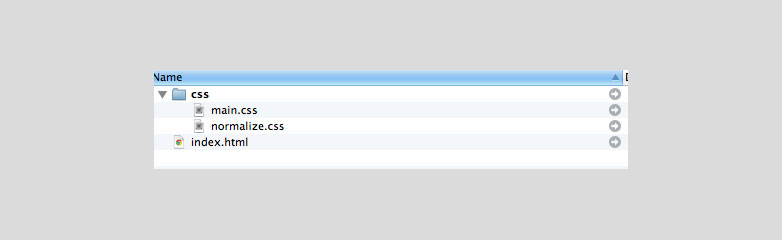
Gitk
Чтобы визуализировать коммиты Git в виде дерева, мы можем использовать инструмент визуализации, который поставляется в комплекте с Git и называется gitk. В командной строке запустите:
$ gitk
Gitk откроется в новом окне. Здесь в верхнем левом углу вы можете просмотреть все коммиты. Каждый коммит представлен точкой, сопровождаемой сообщением коммита. Он также отображает имя того, кто делал изменения, и дату.
Ниже приведена дополнительная информация о конкретном коммите, какие файлы фиксируются и набор изменений.
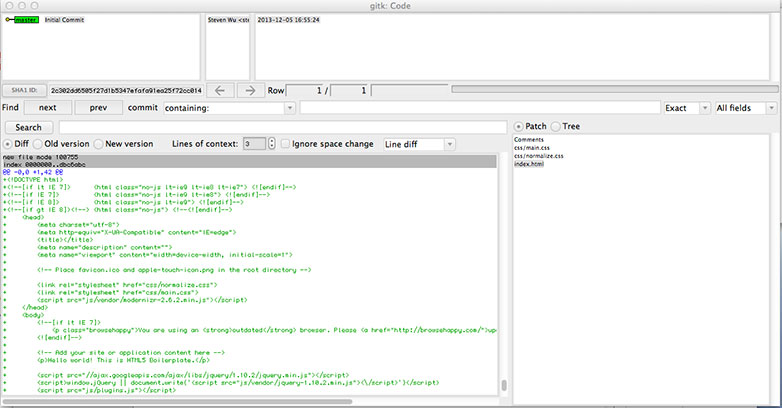
Вы можете заметить, что в этом ничего нет о ветке new-features. Это потому, что gitk выполняется только в основной ветке. Мы можем использовать флаг —all для отображения всех коммитов веток. Закройте окно gitk и в командной строке запустите:
$ gitk —all
Теперь мы видим коммиты, сделанные во всех ветках, включая new-features.
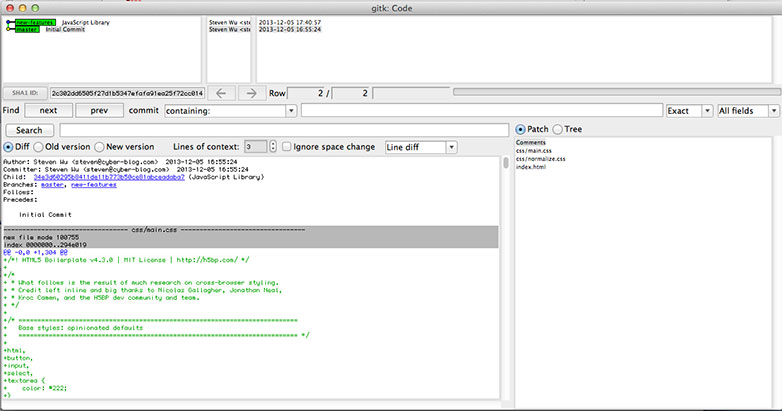
Допустим, мы закончили работу над нашими новыми функциями и довольны конечным результатом. Давайте объединим нашу ветвь с new-features в основную ветку. Закройте gitk и в командной строке запустите:
$ git merge new-features

Мы только что слили ветку new-features в основную ветку. Если вы посмотрите на наши файлы проекта, вы увидите, что JavaScript был объединен.

Существуют ситуации, когда вам не нужно фиксировать все в своем Git-репозитории — лично я использую SublimeText в качестве своего текстового редактора, но это программное обеспечение генерирует файлы .sublime-project и .sublime-workspace, которые мне не нужно фиксировать. Также ваши операционные системы могут генерировать пустые файлы, такие как .DS_Store или мусорные файлы.
Другое программное обеспечение можно купить у комсофт https://commsoft.ru/
В командной строке, если вы запустите git status, вы заметите, что Git выделит эти файлы и укажет, что они не отслеживаются.

Файл .gitignore
Чтобы решить эту проблему, мы можем использовать файл .gitignore, в котором перечислены все каталоги и файлы, которые вы не хотите помещать в репозиторий. Создайте новый файл и назовите его «.gitignore» (убедитесь, что перед именем файла стоит точка). Внутри этого файла добавьте:
# Sublime Text generated files # ########################### *.sublime-project *.sublime-workspace # OS generated files # ################## .DS_Store .DS_Store? ._* .Spotlight-V100 .Trashes ehthumbs.db Thumbs.db
В этом файле все, что c префиксом #, будет закомментировано. Теперь сохраните файл. Запустите git status снова, и вы заметите, что оба сгенерированных файла Sublime Text больше не отображаются в списке. Единственный файл без отслеживания — это .gitignore. Давайте добавим и это:
$ git add . $ git commit -m «git ignore file»
Легкий тег
Как только вы достигнете определенного этапа в написании проекта, вы захотите отметить его, чтобы в случае чего вернуться к нему позднее. Вы можете делать релизы и частое версионирование вашего проекта. Это называется легкий тег в Git.
Тег представляет собой статический снимок хранилища в данный конкретный момент времени, на который ссылается имя. Есть два типа тегов. Один из них — легкий, метка для указателя в вашей истории коммитов, другой — это аннотированный тег, который содержит больше информации, включая информацию о том, кто был первым создателем этого тега, дату создания и короткое сообщение с аннотацией.
Чтобы назначить легкий тег для текущей ревизии, в командной строке выполните:
$ git tag release-1.0.0.0
Это имя нашего тега с параметром release-1.0.0.0.
Чтобы создать новый аннотированный тег, мы просто добавляем флаг -a и флаг -m, чтобы применить короткую аннотацию:
$ git tag -a release-1.0.0.0 -m «First full public release»
Чтобы просмотреть все наши теги в хранилище, мы запускаем:
$ git tag
Если вы хотите просмотреть больше информации о конкретном теге, используйте git show с параметром tag :
$ git show release-1.0.0.0
Это покажет полную информацию об этом конкретном теге, включая имя пользователя, дату создания и аннотацию.
Если вам понравилась статья, вы можете отблагодарить автора любой суммой, какую сочтете для себя приемлемой:
Поделиться:
Остались вопросы по статье? Задайте их прямо сейчас!
Похожие записи

Если у вас есть насыщенный информацией веб-сайт или приложение, вы можете визуализировать свои данные, чтобы пользователи могли лучше понять их. Хотя таблицы могут быть весьма полезны в некоторых случаях, таких как таблицы сравнения цен и характеристик, другие виды информации легче Читать далее

К сожалению в Instagram нет стандартного функционала для вывода виджета на сайт, такого как например Вконтакте и Facebook. Но есть несколько способов создать подобный виджет. Первый это написать такой самому, второй воспользоваться готовым кодом конструктора. По сути конструктор это тоже Читать далее

freepic — это бесплатный фотосток, поддерживающий русский язык, на котором можно совершенно бесплатно и без регистрации скачать векторы, PSD, иконки и фотографии. И конечно же легально использовать их на своих ресурсах. Сайт: ru.freepik.com У сервиса есть удобный поиск с фильтром Читать далее

Довольно распространённая проблема, когда после добавления ссылки на внешнюю страницу в соц. сеть, её данные, в том числе и изображение, кэшируются, и при последующем изменении остаются прежними. В этой статье вы узнаете, как можно очистить кэш расшариваемых внешних страниц сайта Читать далее

Wappalyzer — это кроссплатформенная утилита, которая определяет технологии, используемые на веб-сайтах. Она обнаруживает системы управления контентом, платформы электронной коммерции, веб-фреймворки, серверное программное обеспечение, аналитические инструменты и многое другое. Установить Weppalyzer можно как плагин для браузеров Google Chrome и Firefox, а Читать далее
Источник: it-blog.ru